¶ 1. 驱动安装
驱动及烧录工具下载地址:
¶ 步骤A
先取下主板,然后用MircoUSB线(如图1所示)连接电脑和主板,同时按下主板端的“boot按钮”和“复位按钮” (如图2所示),然后保持3秒时间后,先松开“复位按钮”按钮,再松开“boot按钮”按钮, 此时系统指示灯处于微微亮的状态。

|

|
¶ 步骤B
查看设备管理器【桌面 -> 此电脑(右键,管理) -> 设备管理器)】,找到“Ingenic USB BOOT DEVICE” 提示标记(图标有感叹号,需要装驱动)
注意:
MircoUSB线有两种规格:一种是只能供电使用的;还有一种是通讯供电两用的信号线。如果按照步骤A操作,设备管理器没有弹出带黄色感叹号的驱动信息,那可能是使用的MircoUSB线属于第一种类型线,只能充电使用的。这种情况下需要更换成第二种信号线,然后重新按照步骤A、步骤B操作一遍。

¶ 步骤C
选中“Ingenic USB BOOT DEVICE” -> 右键,选择更改驱动程序 ->再选择 “浏览我的电脑以查询驱动程序” -> 然后找到软件包里的“cloner-win32-driver”文件,点击下一步,系统自动安装驱动。
.png)
¶ 2.烧录工具使用
¶ 步骤A
驱动安装完成后,双击打开软件包里的烧录工具(如图所示)。
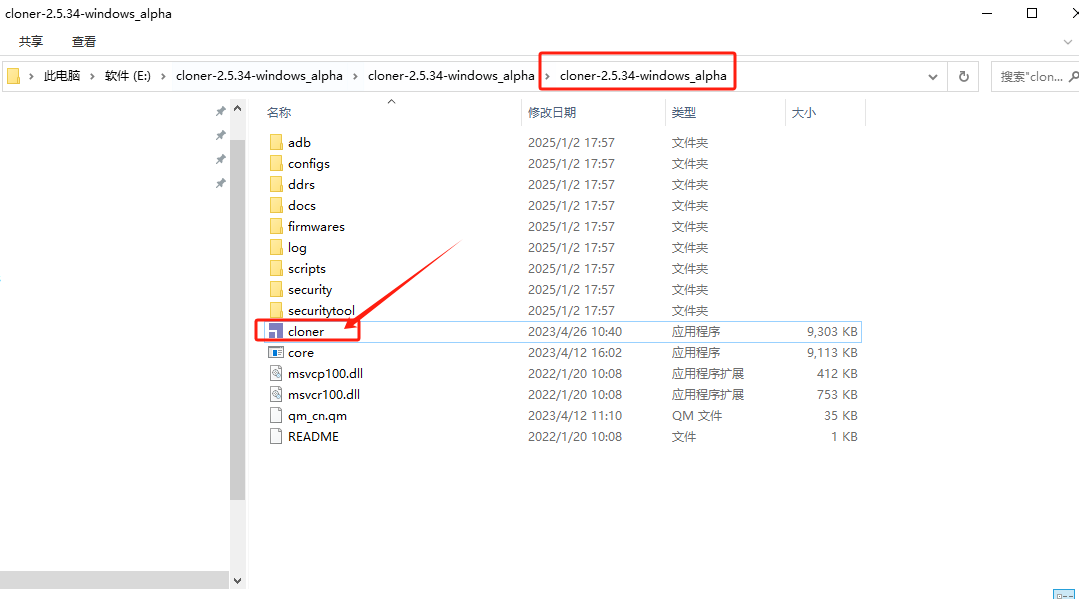
¶ 步骤B
点击“加载镜像”按钮,选择所需版本的镜像包里的文件(注意是.ingenic的扩展名文件)。然后点击“打开”。
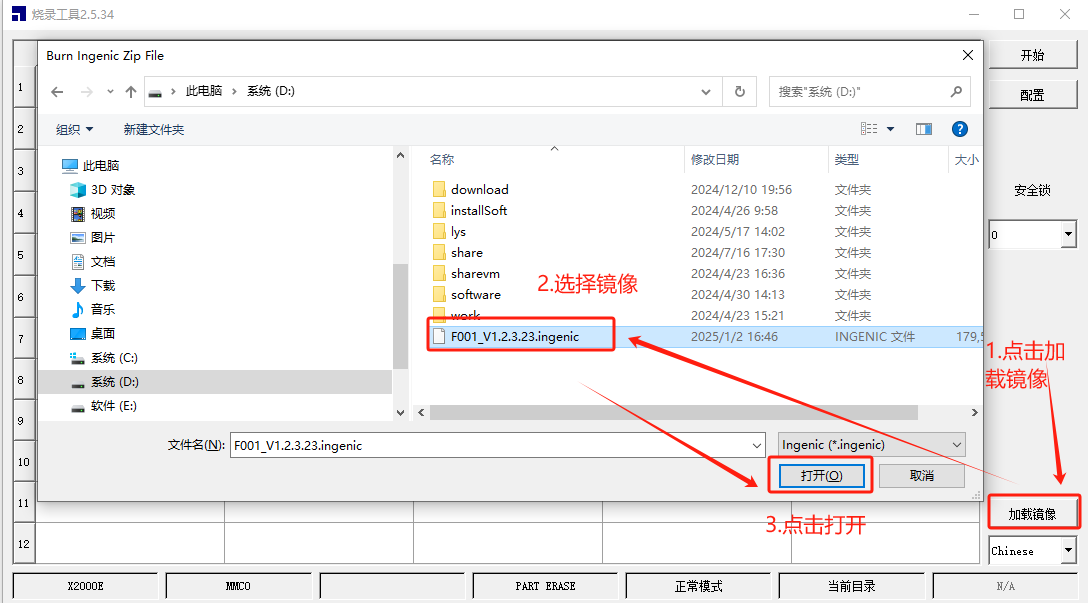
¶ 步骤C
选择点击“开始”按钮。然后在主板上同时按下“复位按钮”按钮和“boot按钮” 按钮,同上面的步骤一样,先松开“复位按钮” ,再松开“boot按钮”。
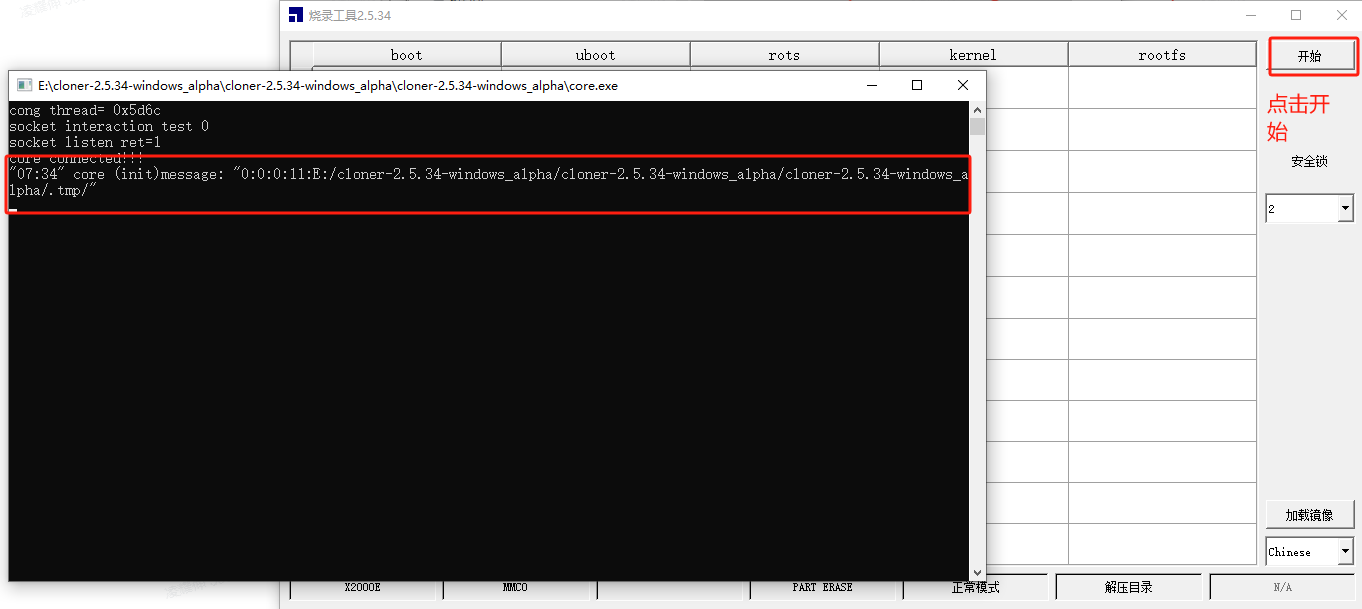
¶ 步骤D
此时程序开始自动烧录,可能通过进度条查看最新的烧录进度。
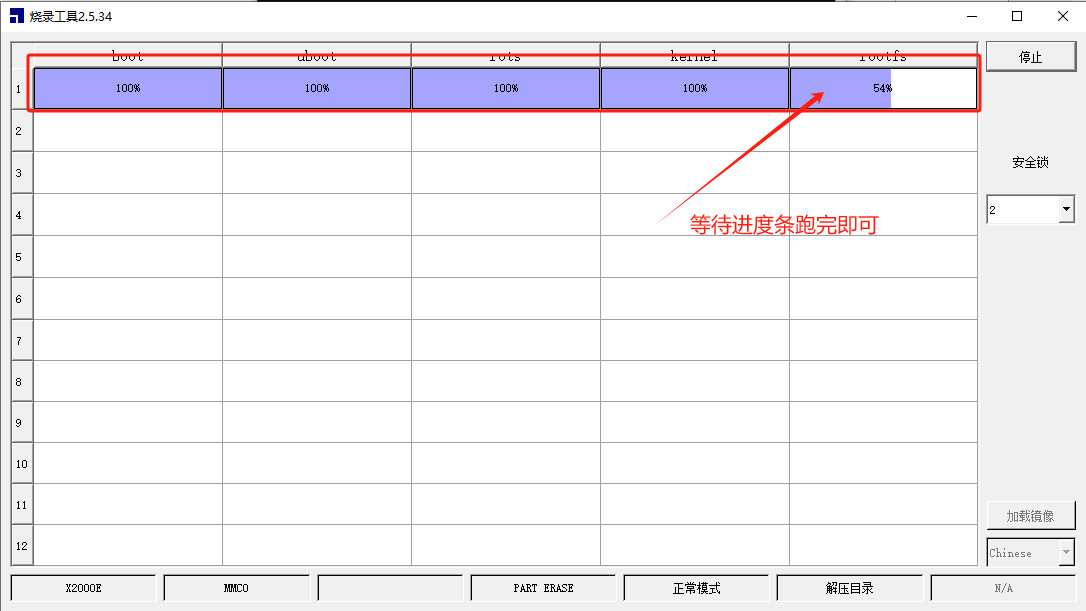
¶ 步骤E
烧录成功之后,主板上的系统指示灯会变成一闪一闪的状态。
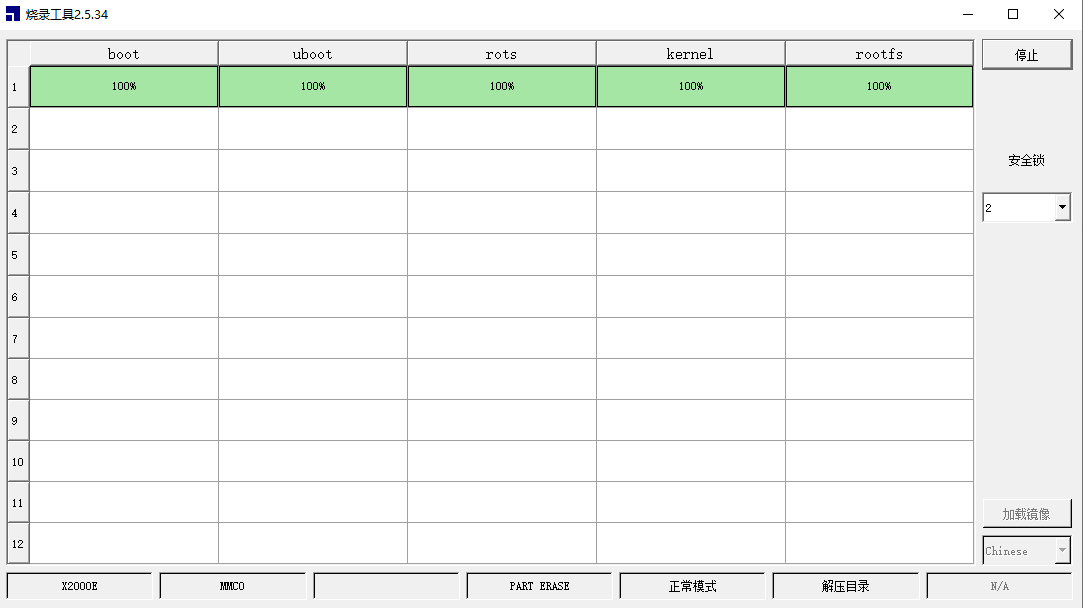
¶ 3.最后,拔掉数据线,关闭烧录软件。按照下方接线图进行主板接线,复原设备开机使用
